Hướng dẫn sử dụng Locket Widget: Kết nối bạn bè Gen Z ngay trên màn hình chính
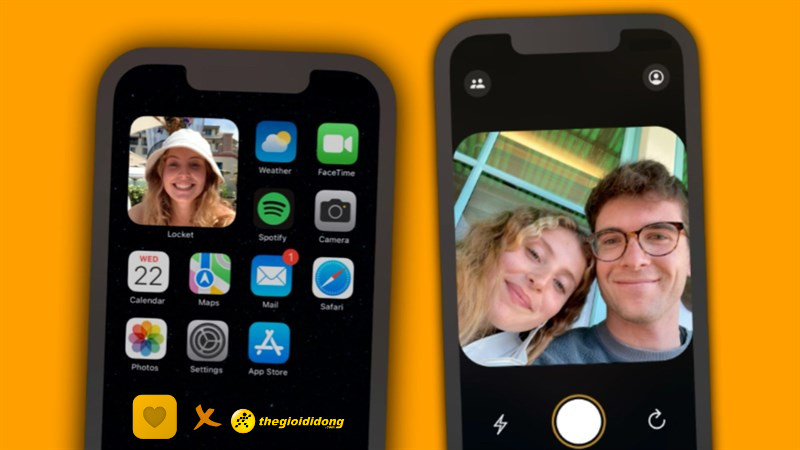
Bạn muốn chia sẻ khoảnh khắc thường ngày với bạn bè một cách nhanh chóng và thú vị? Locket Widget, mạng xã hội ảnh đang “làm mưa làm gió” trong cộng đồng Gen Z, chính là câu trả lời! Ứng dụng này cho phép bạn hiển thị ảnh của bạn bè ngay trên màn hình chính điện thoại. Nếu bạn chưa biết cách sử dụng Locket Widget trên Android, hãy cùng tintucesport.com khám phá hướng dẫn chi tiết dưới đây!
-540×1200.jpg)
alt: Hình ảnh hiển thị Locket Widget trên màn hình chính điện thoại, cho thấy ảnh của bạn bè được chia sẻ.
Locket Widget là gì?
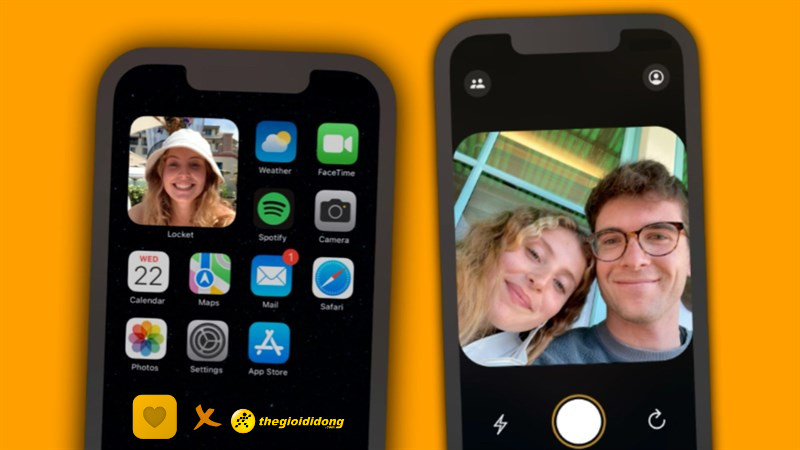 Giao diện Locket Widgetalt: Giao diện ứng dụng Locket Widget trên điện thoại.
Giao diện Locket Widgetalt: Giao diện ứng dụng Locket Widget trên điện thoại.
Locket Widget là một ứng dụng mạng xã hội độc đáo, cho phép bạn kết nối và chia sẻ ảnh với nhóm bạn thân thiết. Điểm đặc biệt của Locket Widget là khả năng hiển thị ảnh bạn bè trực tiếp trên màn hình chính điện thoại, giúp bạn luôn cập nhật những khoảnh khắc đời thường của họ. Khi đăng ký, bạn có thể chọn tối đa 20 “bạn thân” để chia sẻ ảnh. Ban đầu chỉ hỗ trợ iOS, nay Locket Widget đã có mặt trên Android với giao diện và cách sử dụng tương tự.
Hướng dẫn sử dụng Locket Widget trên Android
Cài đặt Locket Widget
-540×1200.jpg)
alt: Hình ảnh minh họa việc tải ứng dụng Locket Widget trên cửa hàng CH Play.
- Tải ứng dụng: Tìm kiếm “Locket Widget” trên CH Play và tải về máy.
- Thiết lập Locket: Mở ứng dụng và nhấn “Setup my Locket”.
- Đăng ký: Nhập số điện thoại và xác nhận để đăng ký tài khoản.
-800×889.jpg)
alt: Giao diện đăng ký Locket Widget bằng số điện thoại.
Sử dụng Locket Widget
-540×1200.jpg)
alt: Giao diện thêm bạn bè vào danh sách trên Locket Widget.
- Cấp quyền truy cập: Cho phép Locket Widget truy cập máy ảnh và danh bạ để kết nối với bạn bè.
- Thêm bạn bè: Nhấn biểu tượng “Add” hoặc nhập số điện thoại của bạn bè. Lưu ý, bạn chỉ có thể thêm tối đa 20 người bạn.
- Gửi ảnh: Nhấn biểu tượng “Gửi ảnh” và chọn ảnh từ thư viện hoặc chụp ảnh mới để gửi cho bạn bè.
-540×1200.jpg)
alt: Giao diện chụp và gửi ảnh trên Locket Widget.
- Xem ảnh: Bạn có thể xem lại ảnh đã gửi và nhận, hoặc chọn tên bạn bè để xem ảnh của họ.
-540×1200.jpg)
alt: Giao diện xem lại ảnh đã gửi và nhận trên Locket Widget.
Thêm Widget ra màn hình chính
- Truy cập Widget: Nhấn giữ màn hình chính và chọn “Widget”.
- Thêm Locket Widget: Chọn ứng dụng Locket và giữ để di chuyển Widget ra màn hình chính.
- Sắp xếp: Sắp xếp vị trí của Locket Widget theo ý muốn.
-540×1200.jpg)
alt: Hướng dẫn thêm Locket Widget ra màn hình chính điện thoại.
Kết luận
Trên đây là hướng dẫn chi tiết cách sử dụng Locket Widget trên Android. Hy vọng bài viết này sẽ giúp bạn dễ dàng kết nối và chia sẻ khoảnh khắc với bạn bè một cách thú vị và tiện lợi. Hãy tải ngay Locket Widget và trải nghiệm!



